
以下のエディターは、インストールPythonとpygame、および対応する環境変数設定を提供します(画像とテキストのチュートリアル)。編集者はこれがとても良いと思ったので、参考として共有します。一緒に見に来てください
みなさん、こんにちは!
Pythonは良いものです!まあ、李さんのしょぼい褒め言葉は本当に意味がわからないので、ご容赦いただきたいと思います。それでは早速実践的な内容に移りましょう。
ステップ 1: Python インストール パッケージをダウンロードしますhttps://www.python.org/
1. Python 公式 Web サイトに入り、ダウンロードをクリックします
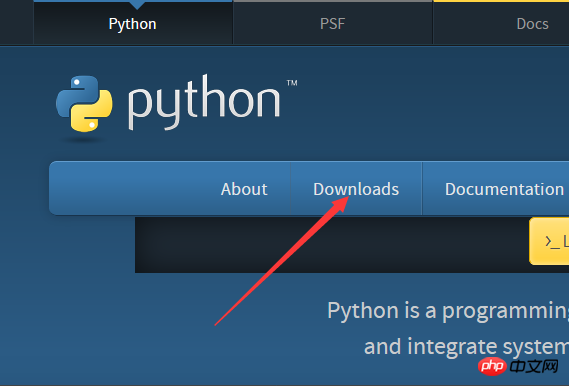
2. 、2 つあります 選択できるインストール パッケージがあります (Python はシステムのビット数に基づいてインテリジェントに選択するため、コンピューターが 32 ビットか 64 ビットかを心配する必要はありません)

3. インストールを開始します。
デフォルトでは、Python は C ドライブにインストールされますが、変更することもできます。デフォルトのインストールを選択することをお勧めします。 確実なインストール:4. 環境変数を設定します。
コントロール パネルのシステムの詳細設定で環境変数をクリックし、パス変数を見つけて、最後に Python をインストールするパスを入力します: C:UsersAdministratorAppDataLocalProgramsPythonPython36-32Scripts
5. 確認してください。
cmd を開き、「python -V
ステップ 2: pygame をインストールします。パイゲームをダウンロードします。
1.pygame

2. インストールを開始します。
cmd を開き、「pip install E:PyGamepygame-1.9.3-cp36-cp36m-win32.whl」と入力します。次に続くのは、pygame パッケージのインストール アドレスです 最後に、pygame install Success のメッセージが表示されます。インストールが成功したことを意味します。
最後に、pygame install Success のメッセージが表示されます。インストールが成功したことを意味します。
次に、Python を入力して Python シェル インターフェイスに入り、import pygame (import pygame package) と入力します
エラーが報告されなければ、インストールは成功です。
 Pythonとpygameのインストール手順です。 pygame と Python を一緒にクリックした理由は、後で pygame を使用していくつかの小さなゲームを作成するためです。
Pythonとpygameのインストール手順です。 pygame と Python を一緒にクリックした理由は、後で pygame を使用していくつかの小さなゲームを作成するためです。
以上がPython と pygame のインストールと対応する環境変数設定の詳細なグラフィックとテキストの説明の詳細内容です。詳細については、PHP 中国語 Web サイトの他の関連記事を参照してください。